[화질]
![]()
![]()
![]()
![]()
![]()
![]()
![]()
![]()
![]()
촬영할 비디오의 이미지 품질을 설정합니다.
선택할 수 있는 이미지 품질은 촬영 모드, [시스템 주파수] 및 [녹화 파일 형식] 설정에 따라 달라집니다.
선택할 수 있는 [비디오의 이미지 영역] 설정 항목은 [화질] 설정에 따라 다릅니다.
[화질] 설정은 [필터링]( [필터링])을 사용하여 조건에 맞는 항목만 표시하거나 [목록에 추가](
[필터링])을 사용하여 조건에 맞는 항목만 표시하거나 [목록에 추가]( [목록에 추가])를 사용하여 자주 사용하는 촬영 화질을 등록할 수도 있습니다.
[목록에 추가])를 사용하여 자주 사용하는 촬영 화질을 등록할 수도 있습니다.

 위 그림은 사용할 수 있는 일부 촬영 화질을 보여줍니다.
위 그림은 사용할 수 있는 일부 촬영 화질을 보여줍니다.

 [
[![]() ]
]  [
[![]() ]
]  [화질] 선택
[화질] 선택
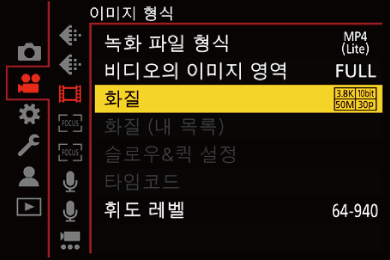
 비트율이 72 Mbps 이상인 비디오를 촬영하려면 이에 해당하는 스피드 클래스의 SD 카드가 필요합니다.
비트율이 72 Mbps 이상인 비디오를 촬영하려면 이에 해당하는 스피드 클래스의 SD 카드가 필요합니다.
 사용할 수 있는 카드에 대한 자세한 내용(
사용할 수 있는 카드에 대한 자세한 내용( 본 카메라에서 사용할 수 있는 SD 카드)
본 카메라에서 사용할 수 있는 SD 카드)
 [녹화 파일 형식]: [MP4(Lite)]
[녹화 파일 형식]: [MP4(Lite)]
 YUV, 비트 값, 이미지 압축: 4:2:0, 10비트, Long GOP
YUV, 비트 값, 이미지 압축: 4:2:0, 10비트, Long GOP
 오디오 형식: AAC(2채널)
오디오 형식: AAC(2채널)
(A) 촬영 프레임 레이트
(B) 비트율(Mbps)
(C) 비디오 압축 형식(HEVC: H.265/HEVC)
 [녹화 파일 형식]: [MP4]
[녹화 파일 형식]: [MP4]
 YUV, 비트 값, 이미지 압축:
YUV, 비트 값, 이미지 압축:
– [10bit] 촬영 화질: 4:2:0, 10비트, Long GOP
– [8bit] 촬영 화질: 4:2:0, 8비트, Long GOP
 오디오 형식: AAC(2채널)
오디오 형식: AAC(2채널)
(A) 촬영 프레임 레이트
(B) 비트율(Mbps)
(C) 비디오 압축 형식(HEVC: H.265/HEVC, AVC: H.264/MPEG-4 AVC)
 [녹화 파일 형식]: [MOV]
[녹화 파일 형식]: [MOV]
 YUV, 비트 값, 이미지 압축:
YUV, 비트 값, 이미지 압축:
– [422/10-L] 촬영 화질: 4:2:2, 10비트, Long GOP
– [420/10-L] 촬영 화질: 4:2:0, 10비트, Long GOP
 오디오 형식: LPCM(2채널)
오디오 형식: LPCM(2채널)
![]() : 크리에이티브 동영상 모드에서만 사용할 수 있습니다.
: 크리에이티브 동영상 모드에서만 사용할 수 있습니다.
(A) 촬영 프레임 레이트
(B) 비트율(Mbps)
(C) 비디오 압축 형식(HEVC: H.265/HEVC, AVC: H.264/MPEG-4 AVC)
 본 설명서에서는 비디오를 해상도에 따라 다음과 같이 표기합니다:
본 설명서에서는 비디오를 해상도에 따라 다음과 같이 표기합니다:
– 6K(5952×3968) 비디오: 6K 비디오
– 5.9K(5888×3312) 비디오: 5.9K 비디오
– 3.8K(3840×2560) 비디오: 3.8K 비디오
– 3.3K(3328×2496) 비디오: 3.3K 비디오
– C4K(4096×2160) 비디오: C4K 비디오
– 4K(3840×2160) 비디오: 4K 비디오
– 풀 HD(1920×1080) 비디오: FHD 비디오
|
|
 비디오 연속 촬영 시간
비디오 연속 촬영 시간
한 번의 촬영에 촬영할 수 있는 시간은 [화질]에 따라 다릅니다.
한 번의 촬영에 촬영한 시간이 다음 시간을 초과하면 촬영이 중지됩니다:
비디오를 촬영하는 동안 카메라 내부 온도가 너무 높아지면 카메라를 보호하기 위해 연속 촬영 시간에 도달하기 전에 촬영이 중지될 수 있습니다.
 과열을 초래하는 조건
과열을 초래하는 조건
– 주위 온도가 높은 곳에서 사용
– 반복적인 비디오 촬영
– 카메라를 장시간 ON 상태로 유지한 후 비디오 촬영 등을 시도
 카메라 온도 상승으로 인한 중지 후 비디오 촬영 다시 시작
카메라 온도 상승으로 인한 중지 후 비디오 촬영 다시 시작
카메라 온도 상승으로 인해 비디오 촬영이 중지되면 카메라 온도가 낮아져야 비디오 촬영을 다시 시작할 수 있습니다.
 카메라 온도를 낮추기 위해 카메라를 끌 것을 권장합니다.
카메라 온도를 낮추기 위해 카메라를 끌 것을 권장합니다.
 다시 시작 후 비디오 연속 촬영 시간은 대기 시간(카메라가 꺼진 시간)에 따라 달라집니다.
다시 시작 후 비디오 연속 촬영 시간은 대기 시간(카메라가 꺼진 시간)에 따라 달라집니다.
 [필터링]
[필터링]
[녹화 파일 형식]을 [MOV]로 설정하면 프레임 레이트, 화소 수(해상도), 압축 형식(YUV, 비트 값, 이미지 압축)과 같은 항목을 지정하여 해당 조건을 충족하는 촬영 화질만 표시할 수 있습니다.
-
[화질] 설정 화면에서 [DISP.]를 누르십시오.
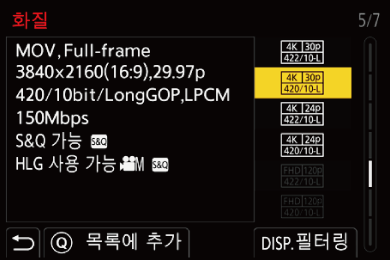
-

 를 눌러 설정 항목을 선택한 후
를 눌러 설정 항목을 선택한 후  를 누르십시오.
를 누르십시오.
 설정: [프레임 레이트]/[해상도]/[코덱]
설정: [프레임 레이트]/[해상도]/[코덱]
-

 를 눌러 필터링 조건을 선택한 후
를 눌러 필터링 조건을 선택한 후  를 누르십시오.
를 누르십시오.
-
[DISP.]를 눌러 설정을 확인하십시오.
 [화질] 설정 화면으로 돌아갑니다.
[화질] 설정 화면으로 돌아갑니다.
필터링 조건 삭제하기
3단계에서[ANY]를 선택하십시오.
 다음 작업을 수행하는 경우에도 필터링 조건이 삭제됩니다:
다음 작업을 수행하는 경우에도 필터링 조건이 삭제됩니다:
– [녹화 파일 형식] 변경
– [시스템 주파수] 변경
– [화질 (내 목록)]에서 촬영 화질 선택
|
|
 [목록에 추가]
[목록에 추가]
촬영 화질을 선택하여 내 목록에 등록합니다. 등록할 촬영 화질은 [화질 (내 목록)]에서 설정할 수 있습니다.
[화질] 설정 화면에서 [Q]를 누르십시오.
 다음 설정도 동시에 등록됩니다:
다음 설정도 동시에 등록됩니다:
– [시스템 주파수]
– [녹화 파일 형식]
– [비디오의 이미지 영역]
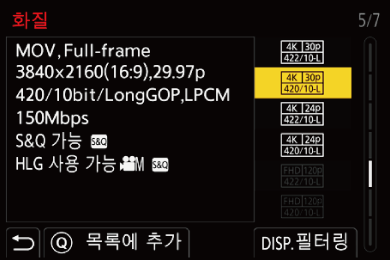
내 목록 설정 또는 삭제하기
-
[화질 (내 목록)]을 선택하십시오.


 [
[![]() ]
]  [
[![]() ]
]  [화질 (내 목록)]
[화질 (내 목록)]
-

 를 눌러 설정 항목을 선택한 후
를 눌러 설정 항목을 선택한 후  를 누르십시오.
를 누르십시오.
 시스템 주파수가 다른 설정 항목을 선택할 수 없습니다.
시스템 주파수가 다른 설정 항목을 선택할 수 없습니다.
 내 목록에서 삭제하려면 항목을 선택하고 [Q]를 누르십시오.
내 목록에서 삭제하려면 항목을 선택하고 [Q]를 누르십시오.
컨트롤 패널에서 설정하기
[![]() ]/[S&Q] 모드에서 또는 [비디오 우선순위 표시]가 설정되어 있을 때 컨트롤 패널에서 촬영 화질의 내 목록을 표시할 수 있습니다.
]/[S&Q] 모드에서 또는 [비디오 우선순위 표시]가 설정되어 있을 때 컨트롤 패널에서 촬영 화질의 내 목록을 표시할 수 있습니다.
촬영 화질 항목을 터치하십시오.
 내 목록에 이미 등록되어 있으면 [화질 (내 목록)] 설정 화면이 표시됩니다.
내 목록에 이미 등록되어 있으면 [화질 (내 목록)] 설정 화면이 표시됩니다.
아직 등록되어 있지 않으면 [화질] 설정 화면이 표시됩니다.
 [화질 (내 목록)]과 [화질]이 [DISP.] 버튼을 누를 때마다 전환됩니다.
[화질 (내 목록)]과 [화질]이 [DISP.] 버튼을 누를 때마다 전환됩니다.
 다음 번에 설정 화면이 표시될 때 마지막에 사용된 화면이 표시됩니다.
다음 번에 설정 화면이 표시될 때 마지막에 사용된 화면이 표시됩니다.

|
|

